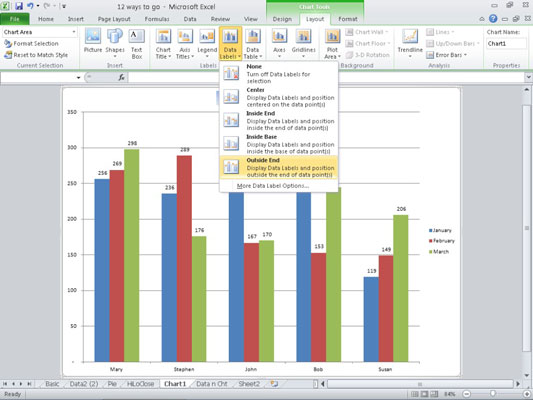Adatcímkéket adhat hozzá egy Excel 2010 diagramhoz, hogy segítsen azonosítani az adatsorok egyes adatpontjaiban megjelenő értékeket. Az Excel számos lehetőséget kínál az adatcímkék elhelyezésére és formázására.
Az alábbi lépésekkel adhat hozzá adatcímkéket a diagramon lévő sorozatokhoz:
Kattintson bárhová a diagramon, amelyet módosítani szeretne.
A Diagrameszközök Elrendezés lapján kattintson az Adatcímkék gombra a Címkék csoportban.
Megjelenik az adatcímke elhelyezési lehetőségek menüje:
-
Nincs: Az alapértelmezett választás; ez azt jelenti, hogy nem akar adatcímkéket megjeleníteni.
-
Középre helyezze az adatcímkéket az egyes adatpontok közepére.
-
Inside End az adatcímkék elhelyezéséhez az egyes adatpontok végén.
-
Az Inside Base az adatcímkék elhelyezéséhez az egyes adatpontok alján belül.
-
Outside End az adatcímkék elhelyezése az egyes adatpontok végén.
Válassza ki, hová szeretné elhelyezni az adatcímkét.
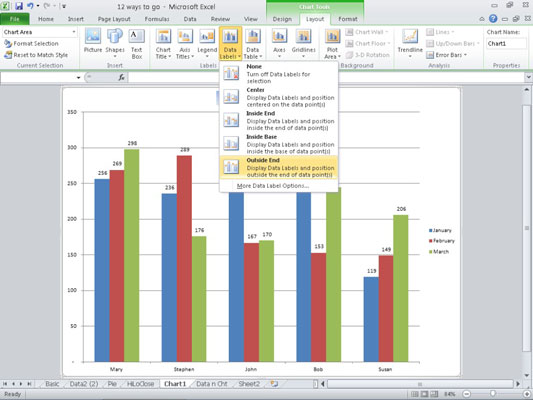
Adatcímkék hozzáadva egy diagramhoz az Outside End elhelyezésével.
A Diagrameszközök Elrendezés lapján kattintson az Adatcímkék→ További adatcímke-beállítások elemre.
Megjelenik az Adatcímkék formázása párbeszédpanel. Az adatcímkék megjelenésének és helyzetének testreszabásához használhatja a Címkebeállítások, Szám, Kitöltés, Szegély színe, Szegélystílusok, Árnyék, Ragyogás és Lágy élek, 3D formátum és Igazítás lapok beállításait.
Ha nem szeretné, hogy az adatcímke a sorozatérték legyen, válasszon másik lehetőséget a Címkebeállítások területen.
Módosíthatja a címkéket a sorozatnév, a kategórianév vagy az érték megjelenítésére.
A bal oldali ablaktáblában válassza a Szám lehetőséget, majd válassza ki az adatcímkék számstílusát.
Módosítsa a további beállításokat, majd kattintson a Bezárás gombra.
Az adatcímkéket egyszerűen eltávolíthatja, ha a Diagrameszközök Elrendezés lapján a Címkék csoportban az Adatcímkék gombra kattint, és a legördülő menüből a Nincs lehetőséget választja.